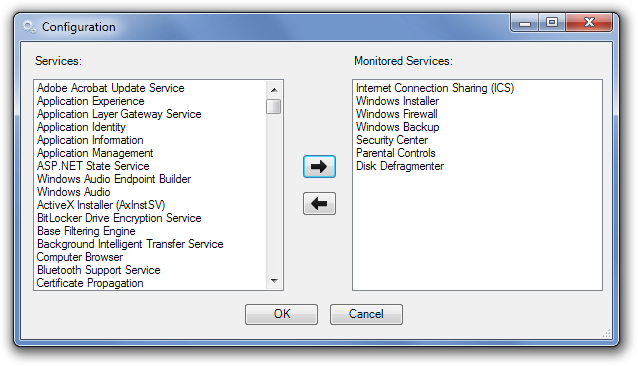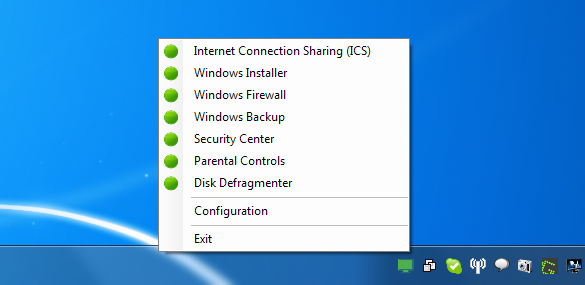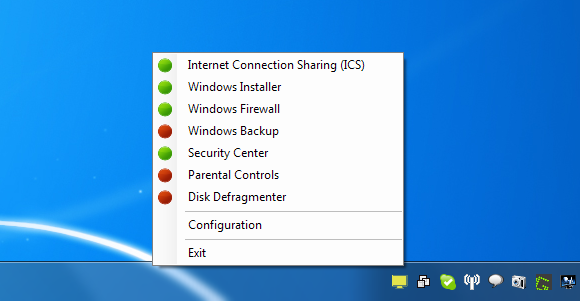Les administrateurs système doivent surveiller en permanence certains services sur leurs machines afin d'exécuter les tâches définies sans problème. Ces services doivent être exécutés en permanence pour que leurs applications respectives puissent fonctionner parfaitement. Par exemple, un service qui redémarre automatiquement toutes les quelques minutes peut parfois ne pas le faire, et des informations importantes peuvent être perdues en raison de son indisponibilité. Si vous devez surveiller un service ou démarrer/arrêter fréquemment certains services Windows ou tiers, Windows Service Monitor est la solution idéale. Cette application open source vous permet de surveiller, démarrer et arrêter les services spécifiés par l'utilisateur depuis la barre d'état système. Plus d'informations sur cet utilitaire après la pause.
L'application est très simple à utiliser. Son interface à deux volets vous permet d'ajouter et de supprimer facilement des services depuis le menu « Services surveillés ». Il vous suffit de sélectionner un service dans la liste et de l'envoyer vers la droite pour que le programme Windows Service Monitor puisse le surveiller. Pour configurer un service à surveiller, faites un clic droit sur l'icône de la barre d'état système de l'application et sélectionnez « Configuration » . La fenêtre de configuration vous permet de choisir plusieurs services à surveiller dans une liste. Sélectionnez un service dans la liste des services disponible à gauche, puis cliquez sur la flèche droite pour l'ajouter à la liste des services surveillés . Cliquez sur OK une fois les services ajoutés.
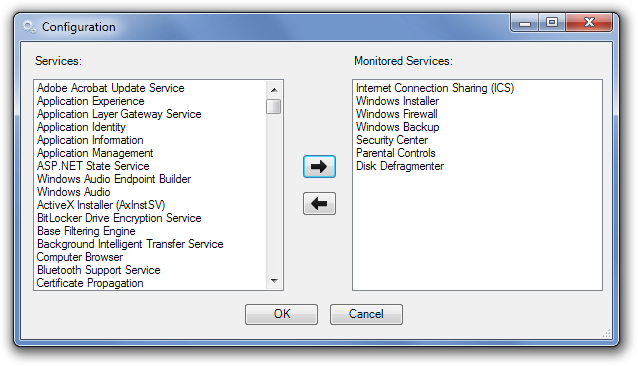
Une fois ajouté, l'icône de la barre d'état système du Moniteur de services Windows affiche l'état des services sélectionnés sans avoir à ouvrir de fenêtre. Lorsque tous les services sont en cours d'exécution, l'icône de la barre d'état système reste vert foncé. Faites un clic droit sur l'icône de la barre d'état système pour afficher l'état de chaque service. Si un service est en cours d'exécution, son icône devient verte ; elle devient rouge s'il est arrêté.
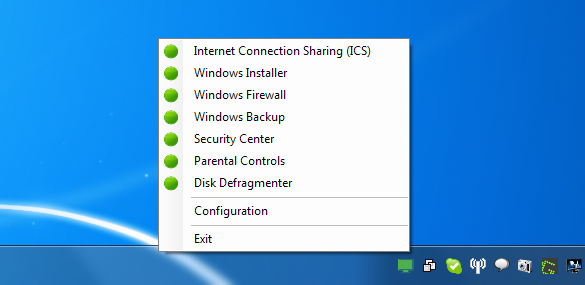
L'icône devient jaune si certains services surveillés sont arrêtés et grise si tous les services sont arrêtés. Vous pouvez démarrer et arrêter un service depuis le menu contextuel, en cliquant simplement sur son nom.
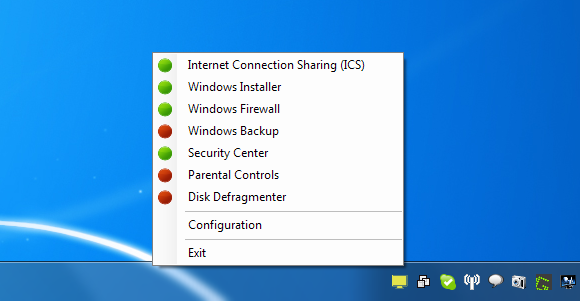
Windows Service Monitor fonctionne sur les versions 32 bits et 64 bits de Windows XP, Windows Vista et Windows 7.
Télécharger Windows Service Monitor